En este artículo, te mostraremos la forma más fácil de exportar alertas de Google y correos electrónicos de Google Académico a una hoja de cálculo utilizando Parseur en solo cinco pasos. También puedes utilizar este enfoque para exportar alertas a cualquier aplicación o base de datos.
¡Automatiza el seguimiento de las menciones de tu marca, tema de investigación o tema favorito! 💪
Google Alerts: genial para monitorizar, complicado para exportar
Google.com Alerts es una herramienta de inteligencia empresarial potente (¡y gratuita!) para monitorizar una industria, tu reputación online o la competencia. Su facilidad de uso la convierte en una herramienta imprescindible para cualquier empresa que quiera estar al tanto de las últimas tendencias de su mercado. Sin embargo, Google no facilita la exportación de alertas a una hoja de cálculo.
De hecho, Google no te permite exportar alertas como CSV o XLS. Lo único que Google puede hacer es enviarte un correo electrónico cuando un nuevo resultado coincida con tus criterios de búsqueda. Esto dificulta el análisis de datos, especialmente si necesitas hacer un seguimiento de la información, verificar tendencias y volúmenes. Si tienes una alerta configurada con una palabra clave de alto volumen, es fundamental que exportes esos datos a una hoja de cálculo o base de datos para un análisis más profundo. Incluso puedes considerar la posibilidad de utilizar técnicas de aprendizaje automático o enfoques de Inteligencia Artificial si el volumen de datos es muy grande.
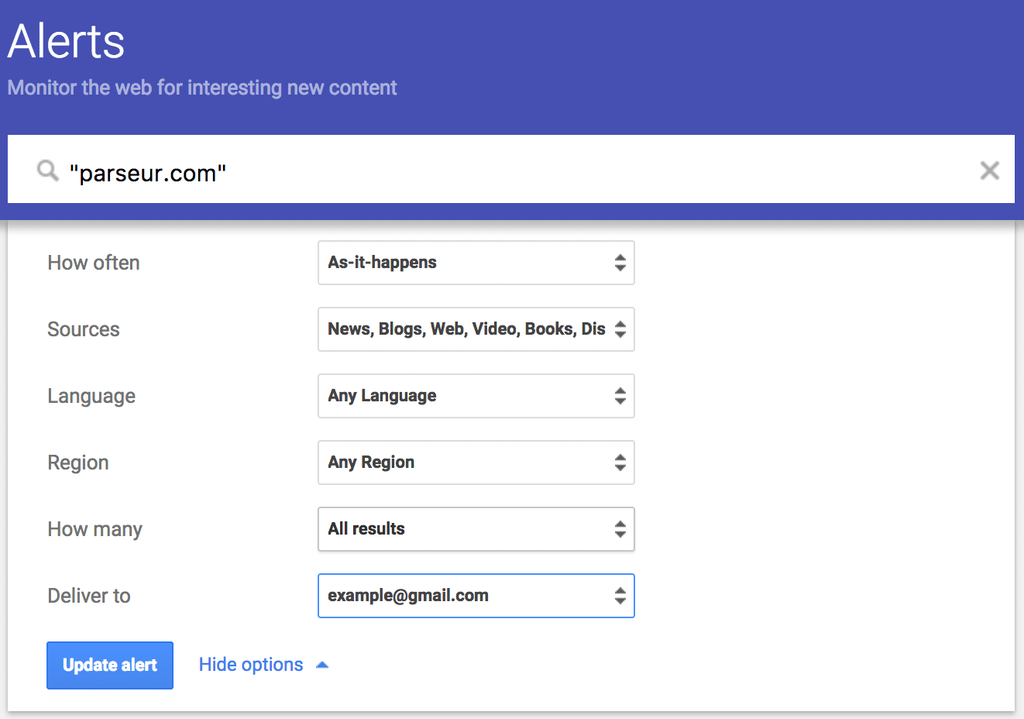
Dado que Google te envía correos electrónicos con las alertas, podemos solucionar este problema con un analizador de correo electrónico. Un analizador de correo electrónico es una herramienta que convierte el contenido de un correo electrónico en datos estructurados y procesables. Lo que haremos será utilizar un analizador de correo electrónico para transformar las notificaciones de alerta en datos con el formato adecuado para poder descargarlos como CSV, Excel o actualizar directamente una hoja de cálculo de Google o cualquier otra aplicación.
Parseur es un software de extracción de datos que incluye una plantilla lista para usar con las alertas de Google y las alertas de Google Académico. ¡Veamos cómo funciona!
Paso 1: crea una cuenta gratuita de Parseur con IA
Si aún no tienes una cuenta, crea una cuenta de Parseur. Parseur ofrece un plan gratuito para siempre que te permite procesar un número limitado de correos electrónicos al mes.
Paso 2: Reenvía tus alertas de Google a tu buzón
En la siguiente pantalla, Parseur te pedirá que reenvíes tu primer correo electrónico de alerta.
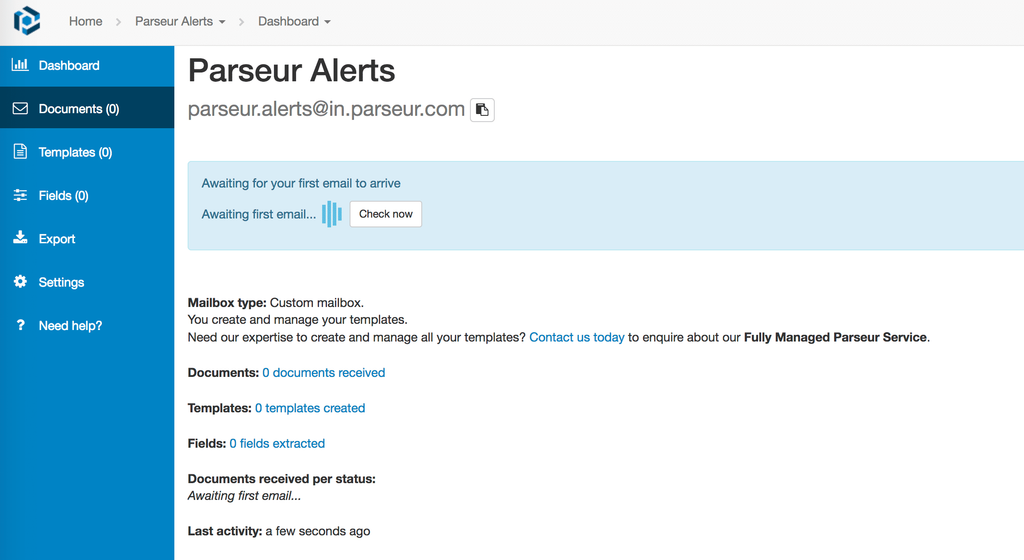
Haz clic en el botón copiar al portapapeles que se encuentra a la derecha de la dirección de correo electrónico para copiarla.
Ve a tu bandeja de entrada de Gmail y reenvía una de tus alertas de Google a tu buzón de Parseur (pega la dirección de correo electrónico que acabas de copiar en el campo "Para").
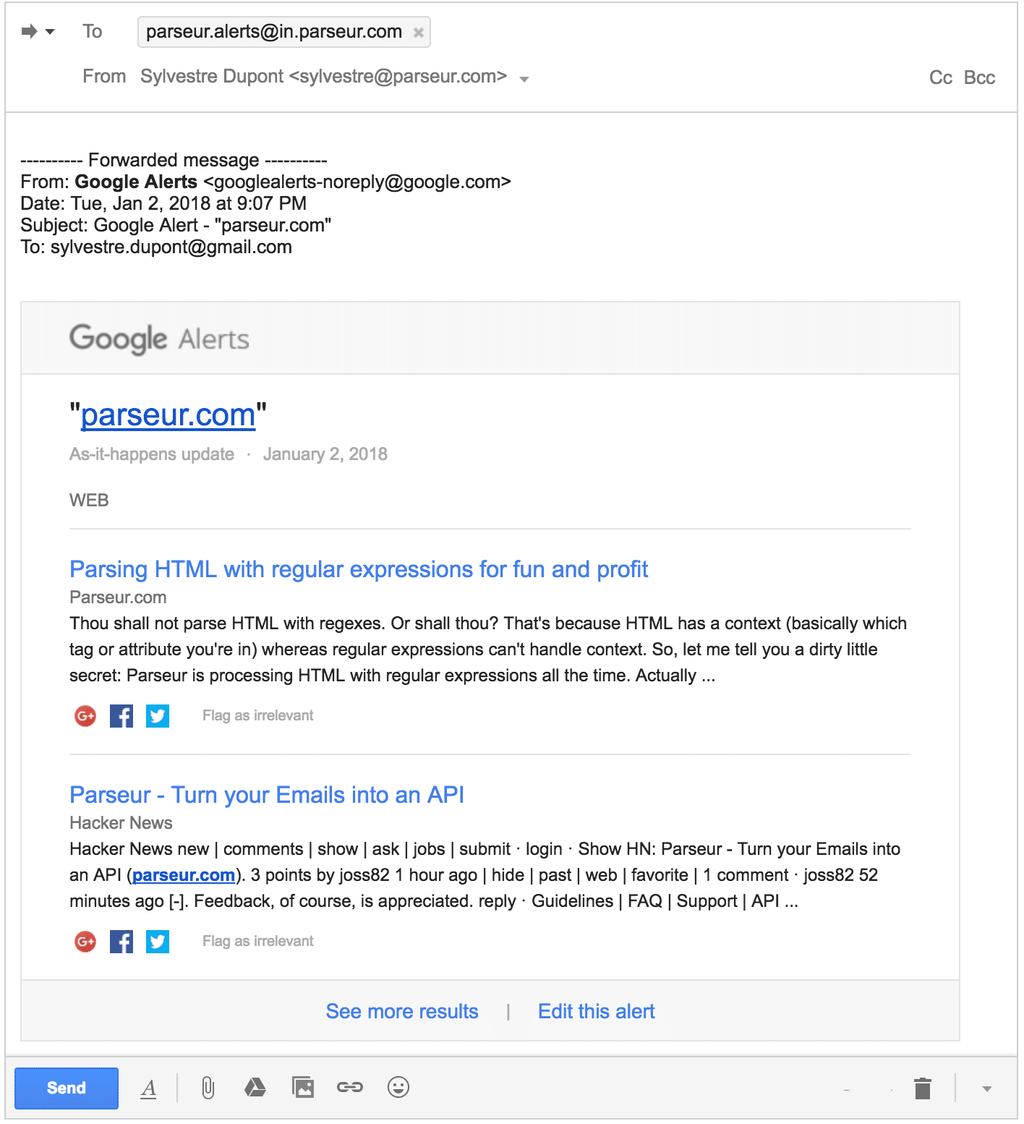
Nota: Para obtener los mejores resultados, te recomendamos que reenvíes tus correos electrónicos desde tu cliente de correo electrónico original (Gmail, Yahoo, etc.) y no desde el cliente de correo electrónico de tu teléfono o escritorio (Apple mail, Outlook, etc.).
Vuelve a Parseur y espera a que llegue el correo electrónico (normalmente tarda menos de diez segundos).
Una vez que el correo electrónico haya llegado, se procesará automáticamente con nuestro potente motor de IA.
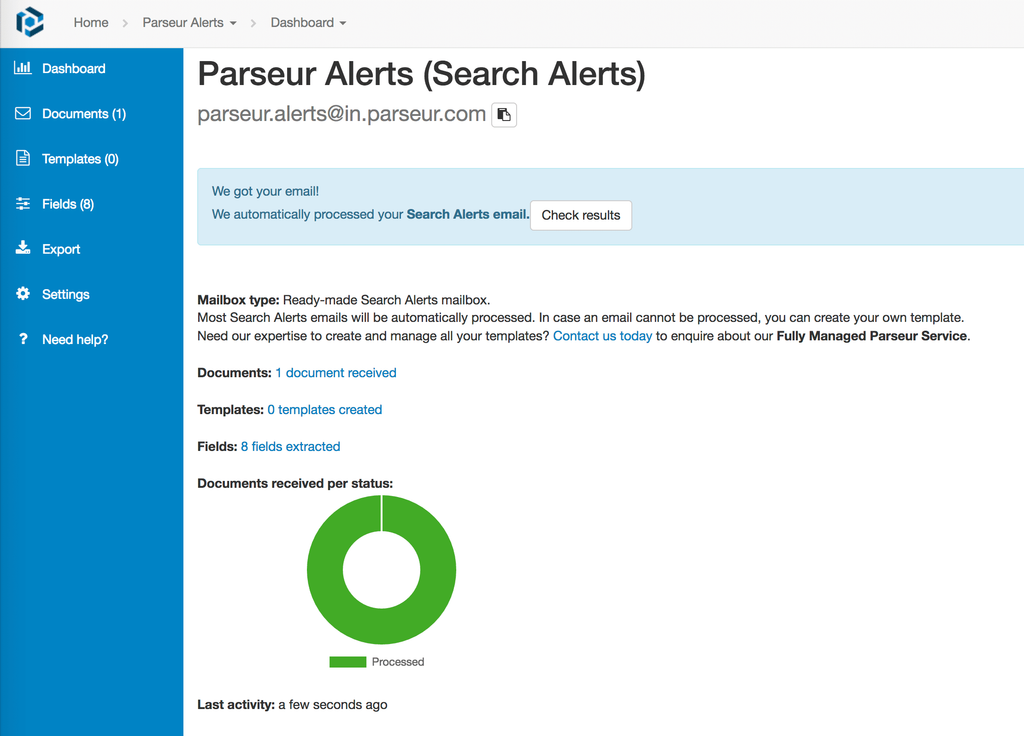
Haz clic en "Comprobar resultado" para ver los datos extraídos.
Parseur extrae la siguiente información de cada correo electrónico de alerta:
Palabra clave: el término de búsqueda de la alerta.
Fecha: la fecha en que se envió la alerta.
Resultados: un conjunto de resultados para cada alerta que incluye:
- Sitio web: el nombre del sitio web donde se encontró la coincidencia.
- Página: el nombre de la página web donde se encontró la coincidencia.
- URL: la URL de la página web donde se encontró la coincidencia.
- Extracto: un extracto de la página web donde se encontró la coincidencia.
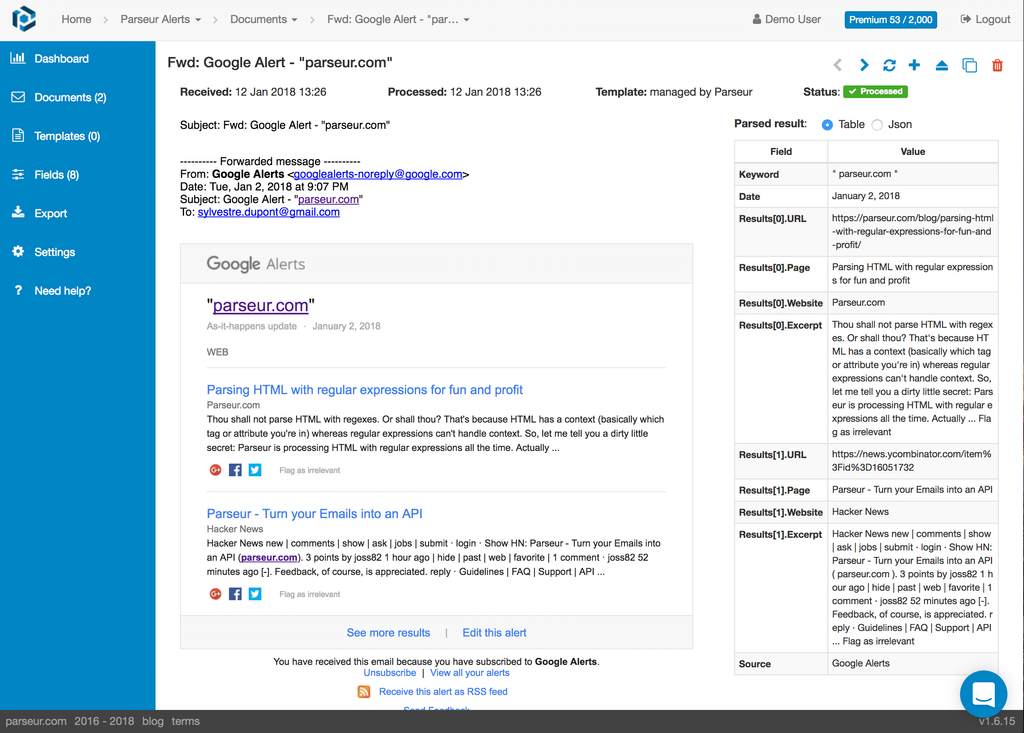
Limitación: Parseur solo puede procesar alertas que contengan una palabra clave. Si has configurado las alertas de Google para que envíen un resumen, puedes cambiar la configuración del resumen haciendo clic en el icono del engranaje y desmarcando la casilla "Resumen".
Paso 4: Automatiza el procesamiento de las alertas de Google
A partir de ahora, cada vez que reenvíes una alerta, Parseur la procesará automáticamente.
Puedes configurar una regla automatizada para reenviar todas las nuevas alertas entrantes a Parseur. Además, si tienes una acumulación de alertas de Google existentes que te gustaría analizar, puedes utilizar una extensión de Chrome para reenviarlas todas a la vez a Parseur. Consulta el siguiente artículo para obtener más información sobre cómo reenviar correos electrónicos automáticamente a Parseur.
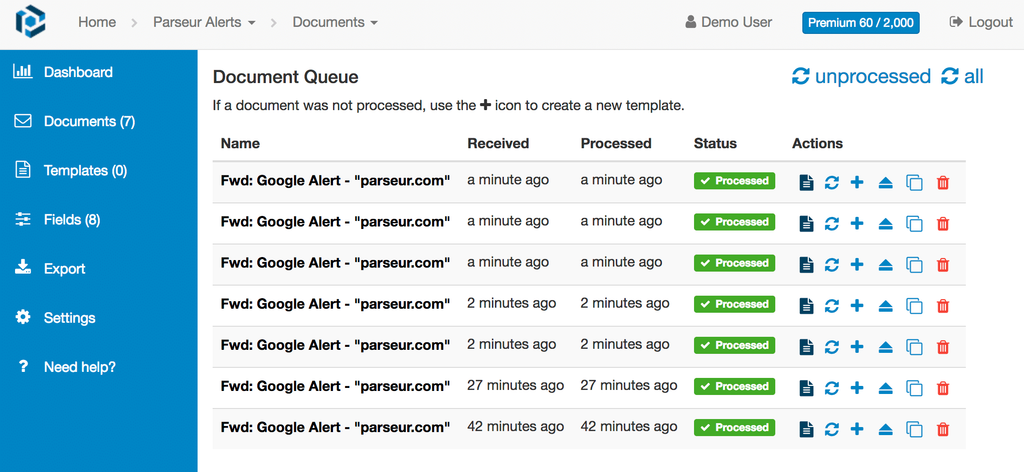
Paso 5: Descarga o envía tus datos
Ahora que tienes tus datos de alerta organizados, puedes utilizarlos de la forma que mejor se adapte a tus necesidades.
- Descargar como Excel o CSV
- Abrir en Hoja de cálculo de Google
- Enviar a cientos de aplicaciones y bases de datos utilizando nuestra integración con Zapier. Asegúrate de utilizar el activador "Nueva tabla procesada" para obtener los mejores resultados.
Para acceder a todas las opciones de exportación, ve a la sección "Exportar" en el menú de la izquierda.

¡Eso es todo! Ahora ya sabes cómo exportar fácilmente las alertas de búsqueda y las alertas académicas a tu hoja de cálculo.
Última actualización el




